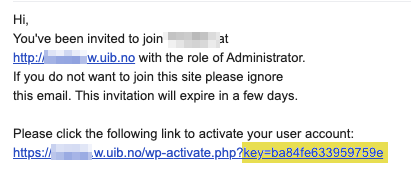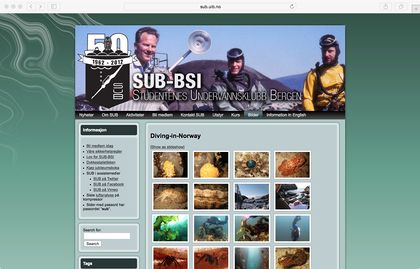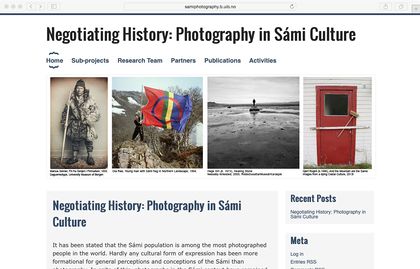Wordpress: Forskjell mellom sideversjoner
m (Oppdatering av en lenke til WP-bestillingsskjema) |
mIngen redigeringsforklaring |
||
| Linje 8: | Linje 8: | ||
[https://skjemaker.app.uib.no/view.php?id=11594346 Søknad om opprettelse]<br> | [https://skjemaker.app.uib.no/view.php?id=11594346 Søknad om opprettelse]<br> | ||
<br> | <br> | ||
'''Teknisk bistand:''' Tjenesten tilbys og driftes av IT-avdelingen. Info og veiledning om tilganger, innstikk, temaer, funksjonalitet etc. finnes lenger nede på denne siden. | '''Teknisk bistand:''' Tjenesten tilbys og driftes av IT-avdelingen. Info og veiledning om tilganger, innstikk, temaer, funksjonalitet etc. finnes lenger nede på denne siden. | ||
Sideversjonen fra 9. des. 2021 kl. 10:18
Wordpress eller www.uib.no?
Digitalt innhold som har UiB som offisiell avsender og er ment for allmenheten, skal alltid følge UiBs grafiske profil og retningslinjer for publisering. Og hovedsaklig skal www.uib.no være hovedkanalen. Krav til universell utforming, GDPR m.m. i løsningen ivaretas av Kommunikasjonsavdelingen. Det gis også brukerstøtte på www.uib.no. Velger man å bruke Wordpress, har man ansvaret for å ivareta nettstedet på egenhånd.
Oppretting av en Wordpress-side
I de tilfeller det er behov for en nettside som ikke fyller kriterier for å bruke www.uib.no, eller som behøver funksjonalitet utover det www.uib.no kan tilby, er det mulig å søke om å få opprettet en Wordpress-side. Behovet må begrunnes, og det er Kommunikasjonsavdelingen som vurderer søknaden og eventuelt kommer med rådgivning rundt behovet som meldes inn. Det tilbys ikke brukerstøtte i Wordpress-løsningen, og man står selv ansvarlig for at alt av innhold og utforming er i tråd med gjeldende lover og regler. Det er ikke gitt at alle søknader godkjennes.
Søknad om opprettelse
Teknisk bistand: Tjenesten tilbys og driftes av IT-avdelingen. Info og veiledning om tilganger, innstikk, temaer, funksjonalitet etc. finnes lenger nede på denne siden.
Noen tall om Wordpress-tjenesten
Per oktober 2021 har vi:
911 Wordpress-nettsteder 3159 registrerte brukere
Aktiveringsnøkkel
Konto-aktiveringsnøkkel finner du i slutten av lenken du får tilsendt etter du opprettet eller fikk opprettet en konto.
Den står etter likhetstegnet i URL, her markert i gult. OBS: Din vil være en annen enn den på bildet.
I dette tilfellet er nøkkelen altså:
ba84fe633959759e
Tilgang til Wordpress utenfor UiB
Dersom en skal logge inn utenfor UiB-nettverket, må en først kople til UiB med VPN. Dersom det er brukere som ikke har UiB-konto, kan vi åpne opp for spesifikke IP-adresser. IP-adressen finner en ved å gå til:
og lese av tekststrengen etter følgende linje nederst på siden hvor det står:
Du bruker Internet-nummeret:
Internet-nummeret (IP-adressen) må sendes til IT-avdelingen i en ny sak på:
Merk saken: Tilgang til Wordpress utenfor UiB-nettverket
Grunnen til at innloggingssiden er innskrenket er for å forhindre at uvedkommende/hackere får tak i innloggingspassord til brukerne av tjenesten.
Tilpasse din nye Wordpress-konto og logg inn for første gang
- Etter at du har logget inn kommer du til kontrollpanelet (Dashboard) for nettstedet ditt. Velg
Brukere>>Min profil/Your Profile. Du kan også få direkte tilgang til kontrollpanelet for nettstedet ditt ved å taste innwp-adminetter adressen til nettstedet ditt, for eksempelhttps://nyttnettsted.w.uib.no/wp-admin. - Fyll ut de feltene du ønsker. All informasjon er valgfri, men det er verdt å merke seg at det som står i feltet
Nicknameer det navnet som vises når du publiserer nytt innhold på nettstedet.
Tilpasse innstillinger for det nye nettstedet via kontrollpanelet
- Noe av det første du antageligvis ønsker å tilpasse på det nye nettstedet er tittel og slagord.
- Velg
Innstillinger>>Generali kontrollpanelet. - Det er også mulig å justere andre innstillinger her, men den forhåndsvalgte standarden bør fungere for de fleste.
Publisere innhold på det nye nettstedet
Det finnes flere måter å tilpasse og organisere innhold på ved hjelp av Wordpress og dersom du ikke allerede kjenner til hvordan Wordpress er bygget opp så anbefaler vi at du følger guiden på http://learn.wordpress.com/.
Dersom du ikke ønsker å gjøre tilpasninger så kan du raskt publisere nytt innhold ved å:
- Velg
Posts>>Legg til nyttfra kontrollpanelet. - Legg inn tittel og ønsket tekst og trykk deretter på
Publiser.
Hvordan utvide funksjonaliteten til Wordpress
I tabellen under har vi laget en oversikt over noen av de mest populære tilleggsmodulene (plugin) til Wordpress.
| Modul | Beskrivelse |
|---|---|
| Google Analyticator | Gjør det enkelt å legge til nødvendig kode for å rapportere til Google Analytics |
| Contact Form 7 | Et fleksibelt kontaktskjema med mange muligheter for tilpasninger. |
| NextGEN Gallery | Er en modul som gjør det enklere å laste opp og administrere bilder og er en av de mest populære tilleggsmodulene til Wordpress. |
| Booking Calendar | Er et bookingsystem som kan tilpasses til mange ulike formål. |